
När en WordPress-installation är äldre än en skog och dess innehåll uppdateras med viss regelbundenhet, vilket är fallet med den du läser nu, kan ackumuleringen av bilder bli ett stort problem, aldrig bättre sagt.
Att låta bilder staplas upp över tid får konsekvenser i det långa loppet.
Inoderna eller inoderna
De okända. En inod är en fil eller mapp på servern. Detta inkluderar bilder, e-post, loggar, skript, stilmallar osv. Allt räknas som 1, oavsett vad.
De allra flesta värdar, trots att de annonserar "obegränsat utrymme", har alltid en gräns för antalet inoder. Även om det finns mycket generösa sådana, LucusHosttill exempel, begränsar dem till den mer än tillräckliga kvantiteten av en miljonmen i andra värdar kan detta belopp kan gå ner avsevärt.
En dag kanske du behöver migrera och du kan inte om du inte gör dig av med en stor mängd av dessa inoder, jag sparkades ut från ett webbhotell av denna anledning.
Slöseri med resurser
Att hosta berg av oanvända bilder är att slösa diskutrymme som du skulle kunna använda till något du behöver, och det bidrar också till att det inte är så lätt som det borde vara.
Det är också mycket troligt att om du har försummat dem i flera år är många av dem inte optimerade eller, av någon anledning (en malländring eller pluginrester till exempel), har de gått sönder och lägger till fler eternalförfrågningar och mer resursförbrukning.
Det viktiga är att ha en plan
Och före en plan, en ny säkerhetskopia av hela din blogg, inklusive databasen. Gör alltid det.
Målet är att minska antalet bilder till två. Den ursprungliga uppladdade bilden (i tillräcklig storlek och i en mall som gör att den kan visas skalbar var som helst) plus en miniatyrbild.
Förutom att ha en plan måste vi veta hur vi identifierar vilka bilder som används och vilka vi kan göra oss av med utan problem. För att göra detta är det viktigt att veta vad som skapar dem.
Det första och viktigaste är att gå igenom alla storlekar som används och ta reda på var var och en av dem genereras. I många fall skapas de från mallen från en kod som vanligtvis finns i filen functions.php och vanligtvis är mer eller mindre så här (det beror på varje mall och kanske inte ens finns där eller inte ens existerar, som i fallet med GeneratePress).
add_theme_support( 'post-thumbnails' );
set_post_thumbnail_size( 223, 137, true );
add_image_size( 'schema-featured', 680, 350, true ); // Featured.
add_image_size( 'schema-featured2', 1360, 700, true ); // Featured x 2.
add_image_size( 'schema-related', 211, 150, true ); // Related.
add_image_size( 'schema-related2', 422, 300, true ); // Related x 2.
add_image_size( 'schema-widgetthumb', 70, 60, true ); // Widget.
add_image_size( 'schema-widgetthumb2', 140, 120, true ); // Widget x 2.
add_image_size( 'schema-widgetfull', 300, 200, true ); // Sidebar full width.
add_image_size( 'schema-slider', 772, 350, false ); // Slider.
add_image_size( 'schema-slider2', 1544, 700, false ); // Slider x 2.
Detta exempel är från mallens functions.php Schema mall som jag använde tidigare den jag använder nu.
Här var det enkelt, bara ändra true till false (eller ta bort raden) för att undvika att generera en storlek när man laddar upp en ny. Den berättade också vad den användes till. Innan du "kapar" en storlek, se till att du inte kommer att använda den funktion som den genererades för.
Detta gäller endast för nya bilder som du laddar upp, inte för bilder som du redan har laddat upp. Vi kommer att prata om hur man blir av med dem senare.
Observera att vissa av dina plugins och widgets också kan skapa kopior i andra storlekar för ett specifikt användningsområde. Du måste läsa dokumentationen för var och en av dem och hålla ett öga på bildernas sökväg för att hitta deras källa och destination.
Innan vi går vidare antar jag att du redan vet var varje bild kommer ifrån och att du vet att du kan klara dig utan den som du har bestämt dig för att ta bort
Miniatyrbilderna som WordPress skapar
Detta är vanligtvis den magra delen. De kallar dem fortfarande miniatyrer, men poängen är att det också skapar andra mycket fetare storlekar.
Sedan version 5.3 genererar WordPress sju ytterligare bilder för varje bild som du laddar upp via mediebiblioteket och/eller den visuella redigeraren. Så varje gång du laddar upp en bild lägger du till åtta till det totala antalet.
Om du lägger till andra möjliga bilder från mallen, plugins och widgets kan det bli så många som 12 eller fler.
Dessa är de som WordPress skapar:
Thumbnail (150x150px)
Medelstor (300x300px)
Stor (1024x1024px)
Medium large 768px
2x Medium large 1536px
2x large 2048px
Skalad 2560px
Av de tre första kan vi utelämna 300px och 1024px och minska miniatyrbilden från 150x150px till 100x100px. För att göra detta, gå bara till Inställningar/Media och ändra storlekarna och sätt 0 (noll) på de som du inte vill ska genereras.

Nu, i mitt fall, kommer 100x100-miniatyren att vara den som visas i mediebiblioteket. Vi har redan sparat några hundra, kanske tusentals bilder, och en hel del Kb eller Mb genom att minska antalet och storleken.
För de andra fyra kan vi "avregistrera" skapandet av var och en av dem separat genom att lägga till dessa kodavsnitt i functions.php i vår mall eller genom pluginet Plugin för kodavsnitt.
Avaktivera 768px bred, proportionell
function shapeSpace_disable_medium_large_images($sizes) {
unset($sizes['medium_large']); // disable 768px size images
return $sizes;
}
add_filter('intermediate_image_sizes_advanced', 'shapeSpace_disable_medium_large_images');Avaktivera 1536px bred, proportionell
function shapeSpace_disable_2x_medium_large_images($sizes) {
unset($sizes['1536x1536']); // disable 2x medium-large size
return $sizes;
}
add_filter('intermediate_image_sizes_advanced', 'shapeSpace_disable_2x_medium_large_images');Avaktivera 2048px bredd, proportionell
function shapeSpace_disable_2x_large_images($sizes) {
unset($sizes['2048x2048']); // disable 2x large size
return $sizes;
}
add_filter('intermediate_image_sizes_advanced', 'shapeSpace_disable_2x_large_images');Inaktivera skalad bild (2560px)
add_filter('big_image_size_threshold', '__return_false');Om du föredrar att använda en enda kod för alla genererade storlekar som du vill inaktivera, inklusive de av andra möjliga storlekar, kan du dra den här och ta bort raderna för de som du vill behålla eller kontrollera från WordPress mediainställning som i fallet med de tre första.
Inaktivera alla storlekar
// Deshabilitar los tamaños de imagen generados
function shapeSpace_disable_image_sizes($sizes) {
unset($sizes['thumbnail']); // disable thumbnail size
unset($sizes['medium']); // disable medium size
unset($sizes['large']); // disable large size
unset($sizes['medium_large']); // disable medium-large size
unset($sizes['1536x1536']); // disable 2x medium-large size
unset($sizes['2048x2048']); // disable 2x large size
return $sizes;
}
add_action('intermediate_image_sizes_advanced', 'shapeSpace_disable_image_sizes');
// Deshabilitar el tamaño de la imagen escalada
add_filter('big_image_size_threshold', '__return_false');
// Deshabilitar otros tamaños de imagen
function shapeSpace_disable_other_image_sizes() {
remove_image_size('post-thumbnail'); // Deshabilita imágenes agregadas con set_post_thumbnail_size ()
remove_image_size('another-size'); // Deshabilita cualquier otro tamaño de imagen agregado
}
add_action('init', 'shapeSpace_disable_other_image_sizes');
Källa: Jeff Starrs blogg. Hur du inaktiverar WordPress automatiskt genererade bilder - Komplett guide. Jag råder dig att kopiera koden från det inlägget, rekommenderas starkt, om något har klistrats in här fel.
Jeff Starr är också skaparen av ett antal plugins och en av dem gör samma sak (jag har inte provat det) om du är en av dem som föredrar att inte komplicera ditt liv.
Låt oss ladda de överblivna bilderna
OK, vi ska redan ha inaktiverat skapandet av alla de extra storlekar som vi inte behöver skapas när vi laddar upp en bild.
Nu laddar vi upp en testbild och kontrollerar att de extra storlekarna inte genereras. I mitt fall ser det ut så här:

men hur tar vi bort alla de uppladdade bilderna som nu ligger kvar och inte används?
Det finns åtminstone två inte alltför komplicerade alternativ.
För hand. Lite tråkigare och mer tidskrävande. Du kan söka efter dem i Cpanels filhanterare eller i din FTP-klient efter deras unika filnamn, t.ex. 300x300, 768x, 1536x osv. och radera dem.
Om du har många bilder kan du använda insticksprogrammet Regenerera miniatyrer som fortfarande gör jobbet bra.
Vad detta plugin gör, en klassiker från Alex Mills, är att regenerera miniatyrbilderna av de uppladdade bilderna. Du kan göra det en efter en från mediebiblioteket eller alla på en gång om det inte finns för många.
När du har installerat och aktiverat det och öppnar det från "Verktyg/Regenerera miniatyrer" ser du det här:
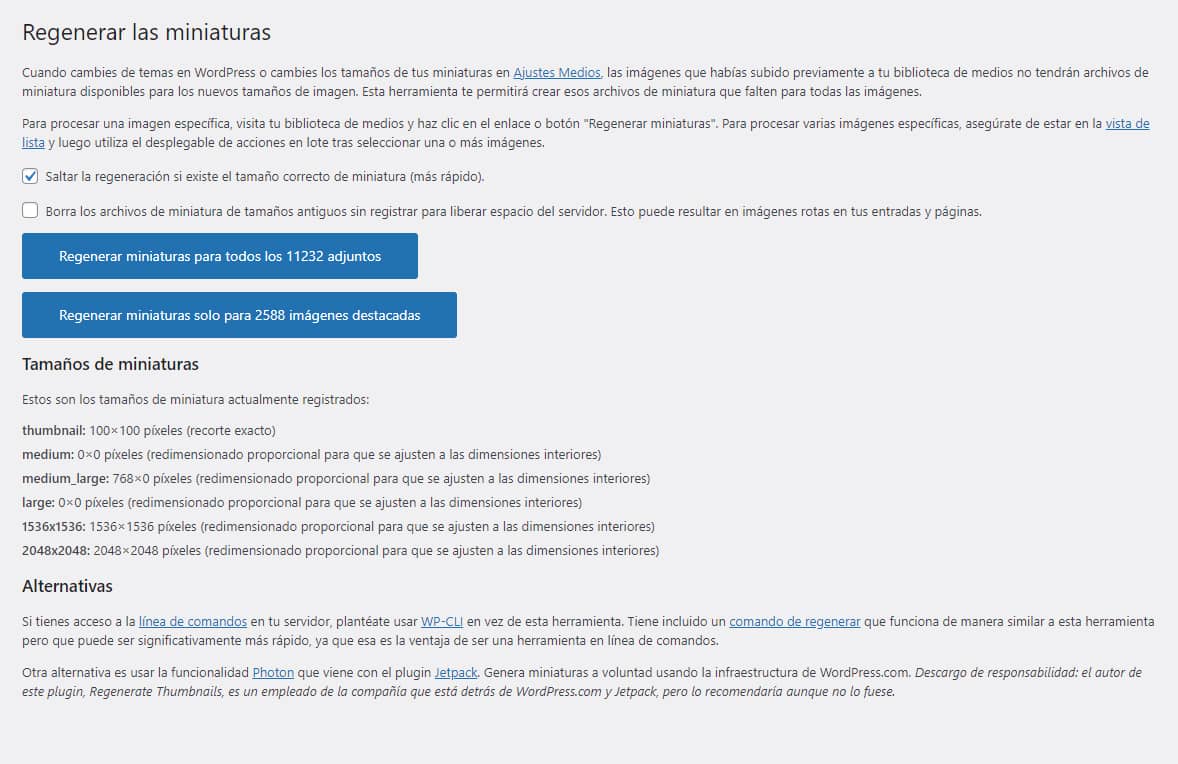
Där ser du listan över nästan alla storlekar som WordPress använder, men eftersom vi redan har "avregistrerat" skapandet av de flesta av dem, är det lämpligt att testa med en enda testbild genom att också markera alternativet"Ta bort miniatyrfiler av gamla storlekar utan registrering..."

Om allt gick bra med testet med en bild kan du nu massregenerera miniatyrbilderna för alla XXXX-bilagor (första knappen). Detta kommer att ta bort alla överskottsstorlekar på en gång.
Jag gjorde detta nyligen och jag minns att massregenereringen misslyckades, jag antar att det var för att det fanns så många bilder (mer än 20K) och processen avbröts vid vissa punkter, så jag valde att göra det i block om 200 bilder från mediebiblioteket.
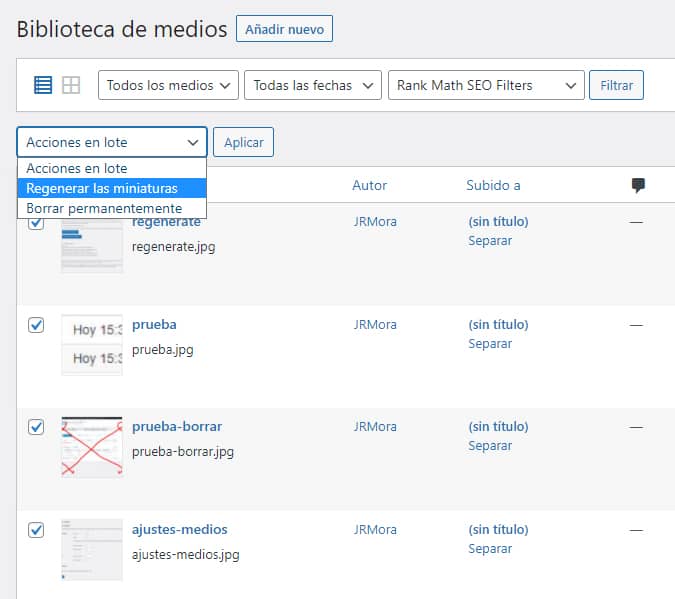
När du är klar med uppgiften kan du avinstallera pluginet.
En bra idé, nu när du är säker på att du har fått tillräckligt med utrymme, är att dra nytta av detta för att att skapa optimerade kopior av dina .jpg-bilder i .webp-format format utan kostnad med insticksprogrammet Litespeed Cache om ditt webbhotell körs under Litespeed.







